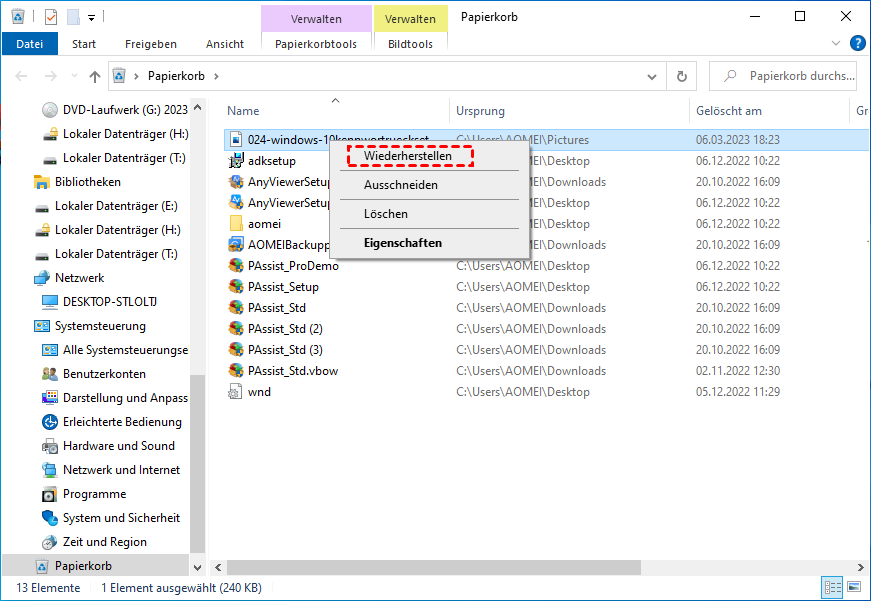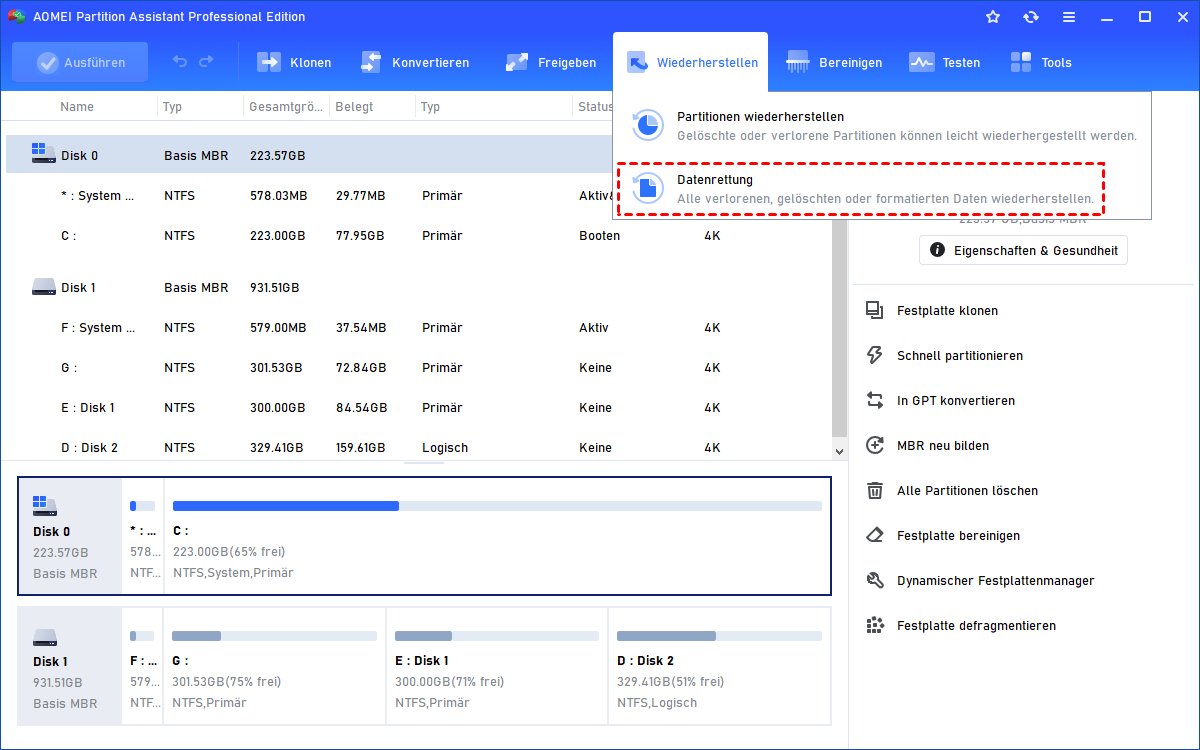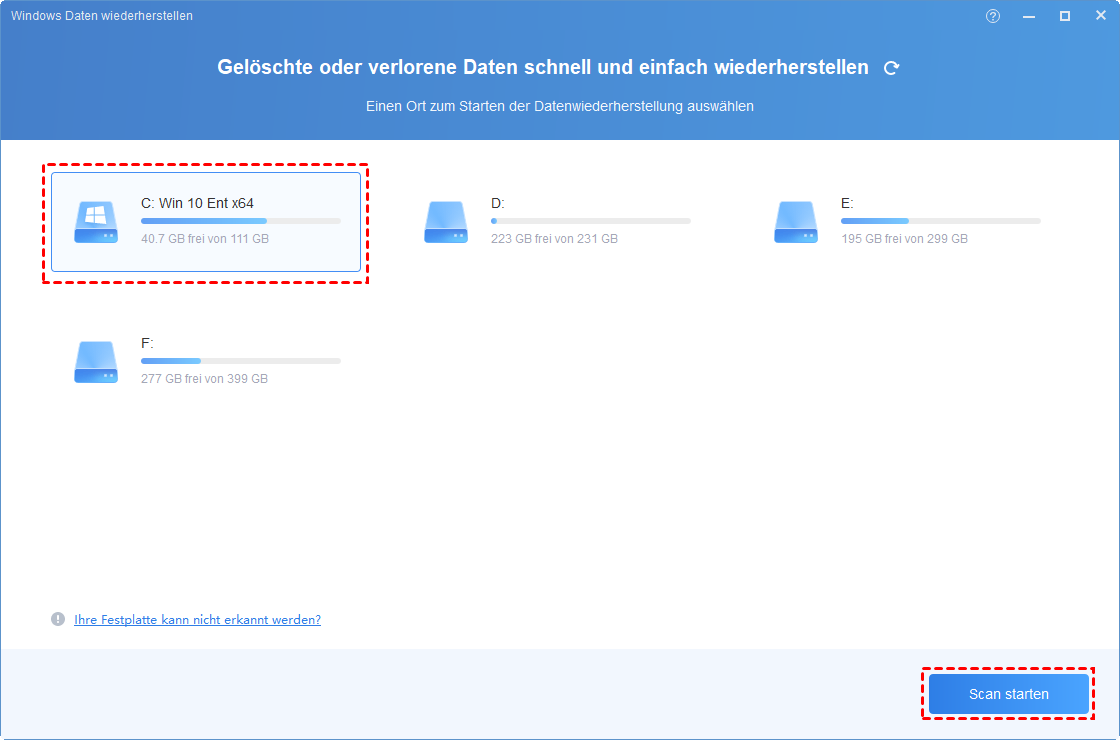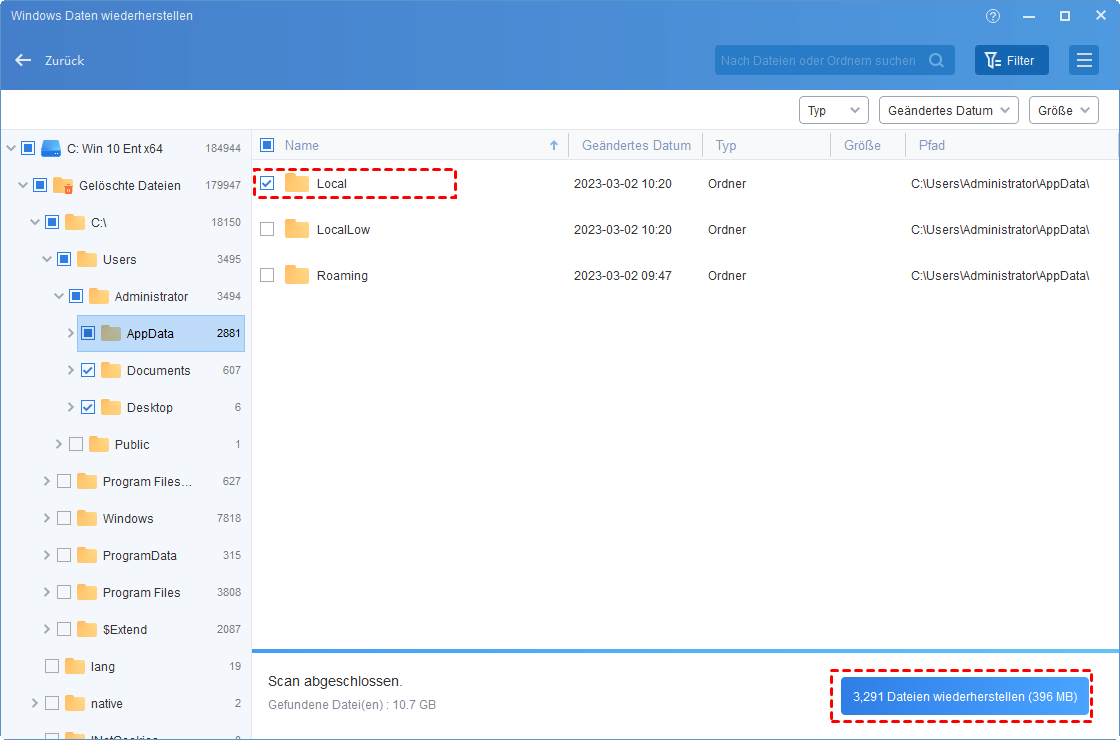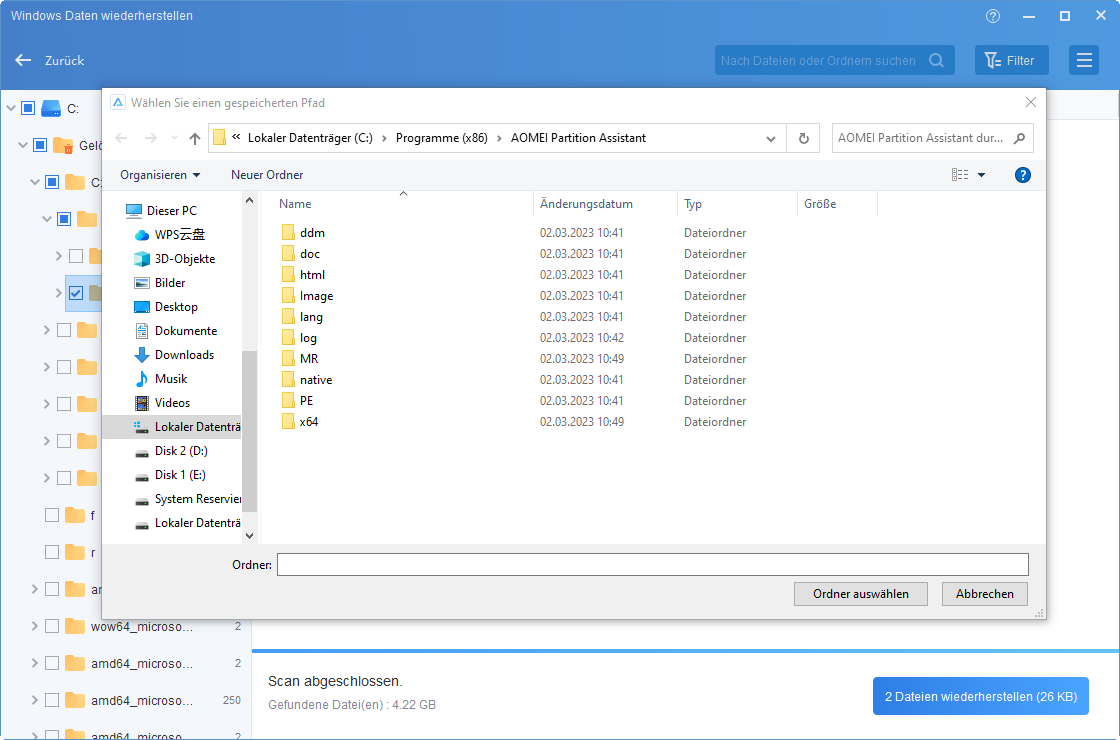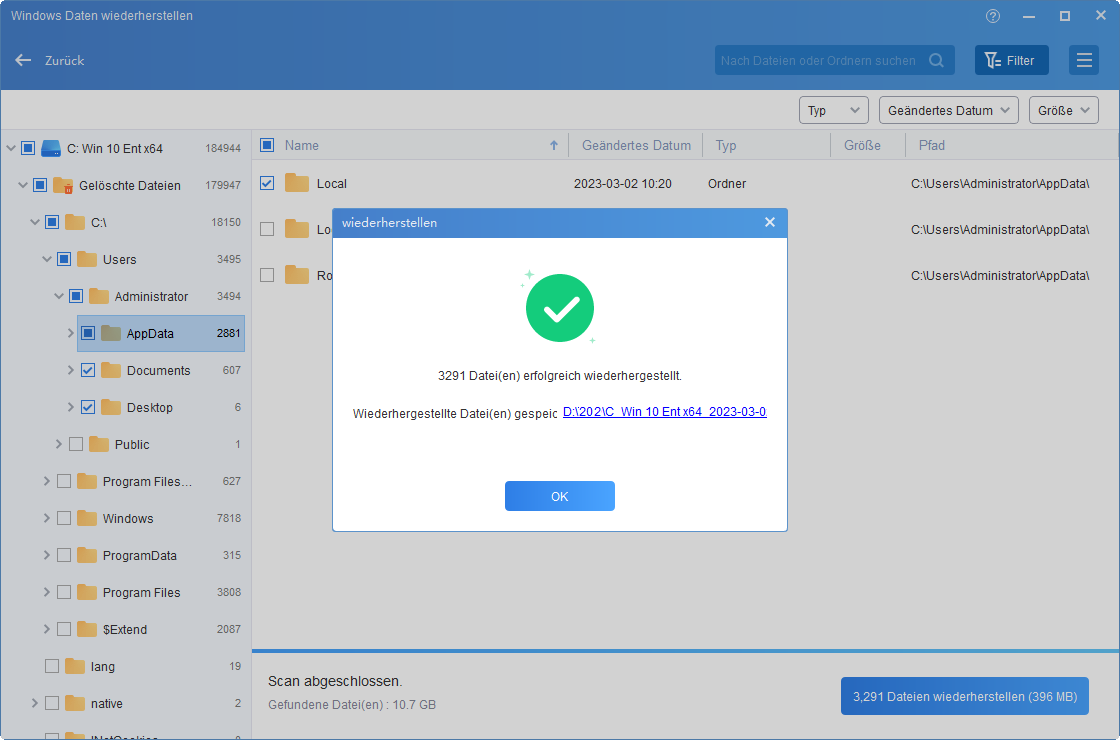Gelöschte dateien zurückholen in Windows 7/8/10/11 [4 Methoden]
Wie kann ich gelöschte Dateien in Windows 7 zurückholen? Wenn Sie die richtigen Methoden nicht kennen, können Sie diesen Beitrag lesen, um nach verschiedenen Methoden zu suchen, darunter Papierkorb, Windows-Sicherung, vorherige Version der Dateien und eine praktische Software.
Die Dateien wurden versehentlich gelöscht!
Hallo. Ist es möglich, gelöschte Dateien zurückzuholen? Ich habe einen Ordner gelöscht und ihn auch aus dem Papierkorb entfernt. Kann ich den Ordner wiederherstellen? Wenn ja, wie kann ich meine gelöschten Dateien in Windows 7 zurückholen?
- Frage von community.spiceworks.com
Um genug freien Speicherplatz auf dem PC zu haben, löschen viele Benutzer unnötige Dateien von ihren Windows 7 Computern. Aber manchmal löschen sie versehentlich wichtige Dateien. Außerdem können die Zieldateien nicht geöffnet werden, wenn die PC-Festplatte formatiert wird oder die Dateien beschädigt sind.
Es kann für neue Benutzer des PCs eine komplizierte Aufgabe sein, die verlorenen Dateien wiederherzustellen. Wie kann man gelöschte Dateien in Windows 7 wiederherstellen? Sie können die folgenden Methoden ausprobieren, um die gelöschten Dateien von Ihrem Windows-PC zurückzuholen.
Wie kann man gelöschte Datei zurückholen?
Wenn Sie die tatsächlich benötigten Dateien verloren haben, können Sie frustriert sein. In diesem Teil werden 4 Lösungen mit Ihnen geteilt, um die gelöschten Dateien in Windows 7 zurückzuholen.
★ Methode 1: Gelöschte Dateien aus dem Papierkorb zurückholen
Standardmäßig wird eine Datei nach dem Löschen von Ihrem PC in den Papierkorb verschoben und dort gespeichert. Wenn Sie den Papierkorb nicht leeren, können Sie die Dateien direkt zurückholen.
★ Methode 2: Gelöschte Dateien mit Windows-Sicherung zurückholen
Sichern und Wiederherstellen (Windows 7) bezieht sich auf ein Windows-Tool, es kann Dateien sichern und sie dann wiederherstellen, wenn sie versehentlich entfernt werden. Wenn Sie die verlorenen Dateien zuvor gesichert haben, können Sie sie mit der Windows-Sicherung wiederherstellen.
Schritt 1. Drücken Sie die „Windows“-Taste, geben Sie „Systemsteuerung“ ein und drücken Sie dann die Eingabetaste.
Schritt 2. Klicken Sie nacheinander auf „System und Sicherheit“ und „Sichern und Wiederherstellen (Windows 7)“. Klicken Sie dann auf „Eigene Dateien wiederherstellen“.
Schritt 3. Im neuen Fenster gibt es drei Schaltflächen: Suchen, Nach Dateien suchen und Nach Ordnern suchen. Sie können nach verlorenen Dateien suchen und diese wiederherstellen.
★ Methode 3: Gelöschte Dateien über die vorherigen Versionen zurückholen
Wenn die Dateien auf Ihrem PC nicht gefunden werden können, können Sie die verlorenen Dateien auch aus ihrer vorherigen Version wiederherstellen. Wie kann man gelöschte Dateien in Windows 7 zurückholen? Bitte befolgen Sie die folgenden Schritte.
Schritt 1. Finden Sie den Ordner heraus, in dem die gelöschten Dateien zuvor gespeichert waren, klicken Sie mit der rechten Maustaste darauf und klicken Sie auf „Vorgängerversionen wiederherstellen“.
Schritt 2. In einem Popup-Fenster können Sie sehen, dass die vorherigen Versionen der Datei angezeigt werden. Durch Auswahl des Datums können Sie schnell die Version des Ordners finden, in der die gelöschte Datei gespeichert ist.
Schritt 3. Wählen Sie die Zielordnerversion und klicken Sie auf „Wiederherstellen“, um den Ordner im vorherigen Zustand zu speichern.
★ Methode 4: Gelöschte Dateien mit einem intelligenten Tool zurückholen
Wenn Sie die verlorenen Dateien nicht zuvor gesichert haben, wie kann man dauerhaft gelöschte Dateien in Windows 7 zurückholen? Glücklicherweise kann Ihnen AOMEI Partition Assistant Professional dabei helfen, Daten von verschiedenen Geräten wie HDD, SSD, SD-Karte und USB wiederherzustellen.
Egal wie Ihre Dateien verloren gegangen sind (Formatierung, Löschung, Leerung des Papierkorbs usw.), Sie können sie schnell auf Windows 11/10/8.1/8/7/Vista/XP wiederherstellen. Ohne jegliche Erfahrung in der Datenwiederherstellung können Sie alle Arten von Dateien mithilfe des detaillierten Assistenten wiederherstellen, einschließlich Bilder, Lieder, Videos, Dokumente und so weiter.
Darüber hinaus bietet dieses multifunktionale Tool auch andere erstaunliche Funktionen zur Verwaltung von Festplatten, wie z.B. Festplatte klonen, OS migrieren, freien Speicherplatz verteilen, Festplatte überprüfen, zu NTFS/FAT32 konvertieren usw.
Schritt 1. Installieren und öffnen Sie diese zuverlässige Software, klicken Sie auf „Wiederherstellen“ > „Datenrettung“.
Schritt 2. Wählen Sie die Partition aus, auf der zuvor die verlorenen Dateien gespeichert waren, und klicken Sie auf „Scan starten“.
Schritt 3. Wenn der Scan abgeschlossen ist, werden alle gelöschten Dateien auf der folgenden Oberfläche angezeigt. Markieren Sie die Dateien, die Sie wiederherstellen möchten, und klicken Sie auf „Wiederherstellen“.
Schritt 4. Wählen Sie einen Ordnerpfad zum Speichern der wiederhergestellten Elemente und klicken Sie auf „Ordner auswählen“.
Schritt 5. Wenn Sie das kleine Fenster unten sehen, klicken Sie auf „OK“.
Hinweis: Wenn Sie die verlorenen Dateien auf Windows Server wiederherstellen möchten, können Sie zur Server-Version wechseln.
Fazit
Wie kann man gelöschte Dateien in Windows 7 zurückholen? In diesem Tutorial erhalten Sie 4 Methoden, um die gelöschten Dateien wiederherzustellen. Sobald Sie die Dateien dauerhaft gelöscht haben, ist die einfachste Methode AOMEI Partition Assistant.
Wenn Sie die PC-Festplatte besser verwalten möchten, sollten Sie dieses Tool nicht verpassen, da es weitere fortschrittliche Funktionen gibt, um die Effizienz der Festplatte zu verbessern.